Azure IdPとのSSO設定
この記事では、新しいTealium SSO接続を作成するためのメタデータファイルにアクセスし、ダウンロードするためのAzureの設定方法について説明します。
SSOの設定: ステップ1でTealiumのメタデータファイルをダウンロードした後、以下の手順を完了してAzureをTealium SSOで使用するように設定します:
- Azureアカウントにログインし、Identity > Applications > Enterprise applications > All applicationsに移動します。
- + New Applicationをクリックします。
- + Create your own applicationをクリックします。
- アプリケーション名を入力します。アプリケーションが何のために作成されたのかを他の人が知ることができる名前を推奨します。例えば、
tealium、tealium-iq-user-federationなどです。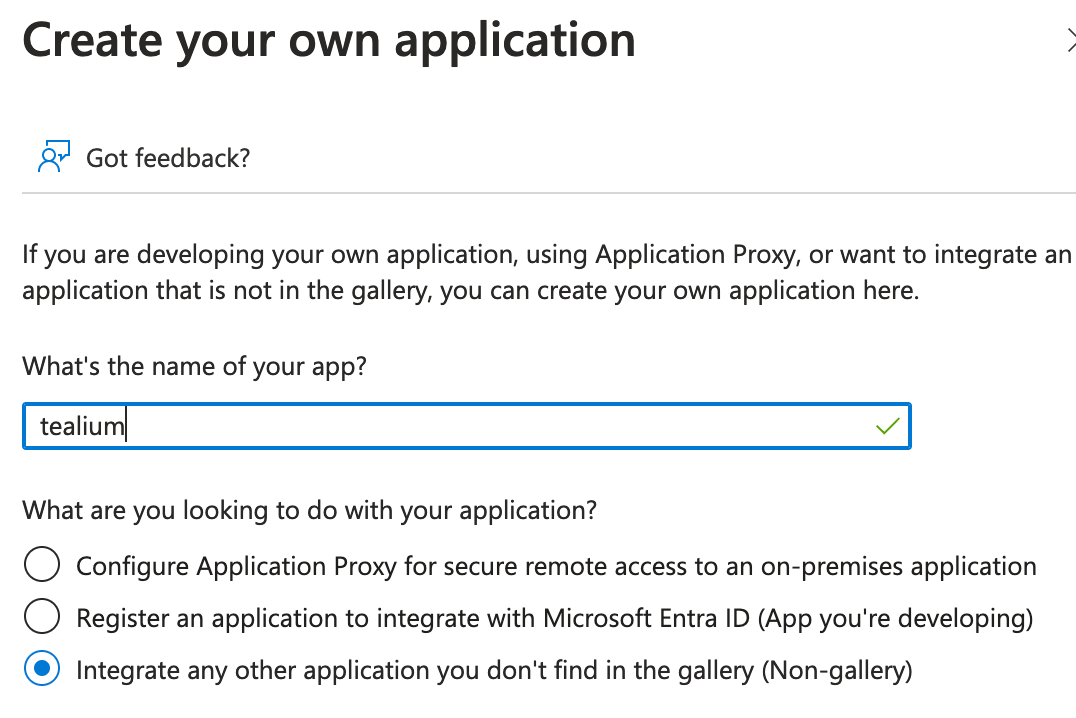
- **Integrate any other application you don’t find in the gallery (Non-gallery)**が選択されていることを確認します。
- Createをクリックします。
- Manage > Single sign-onに移動します。
- SAMLサインオン方法を選択します。
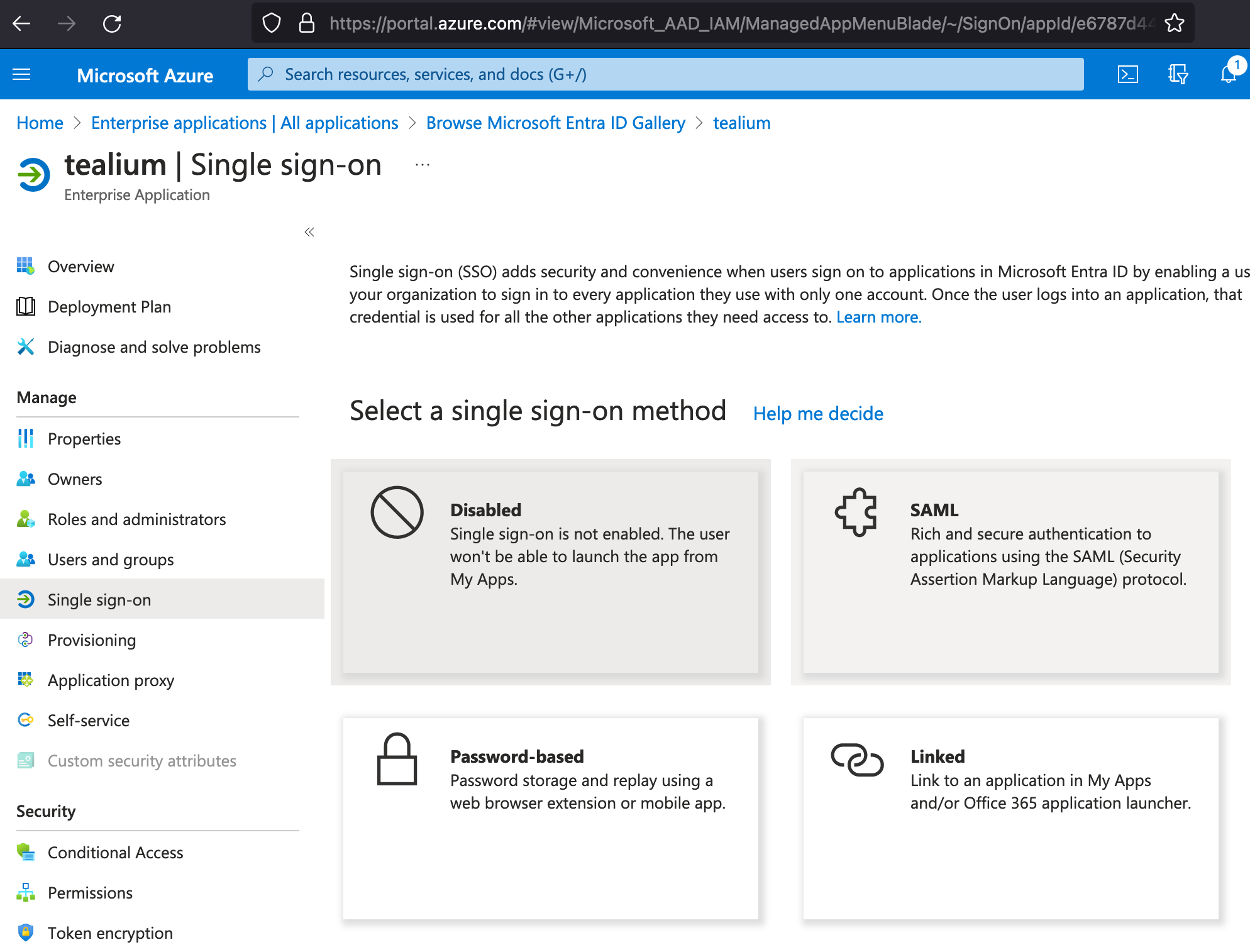
- Set up Single Sign-On with SAML画面で、Upload metadata fileをクリックします。SSOの設定: ステップ1でダウンロードしたメタデータファイルをアップロードします。
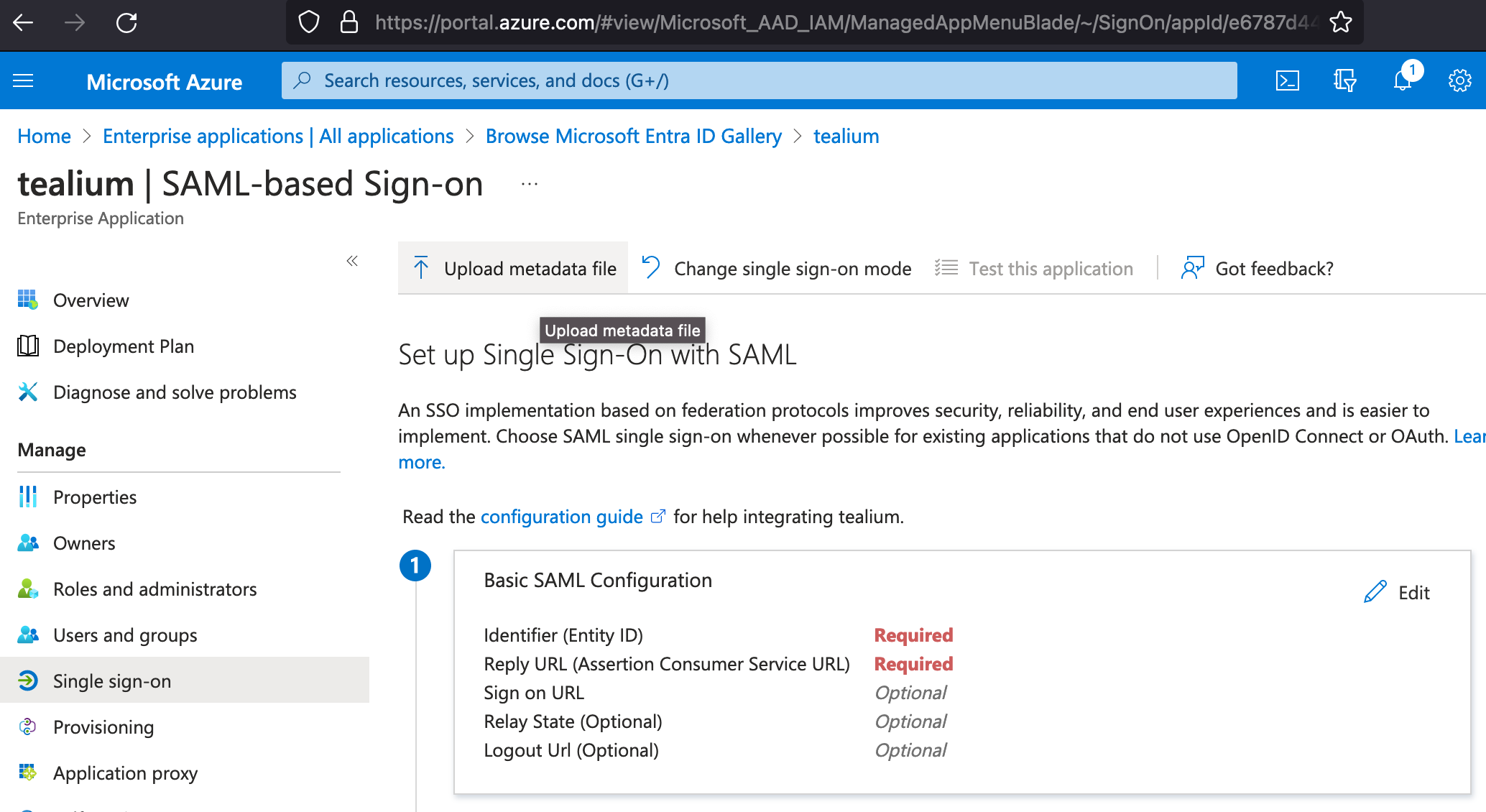
- Tealiumのメタデータファイルをアップロードすると、アップロードしたファイルから基本的なSAML設定情報が表示されます。これらの設定を変更する必要はありません。
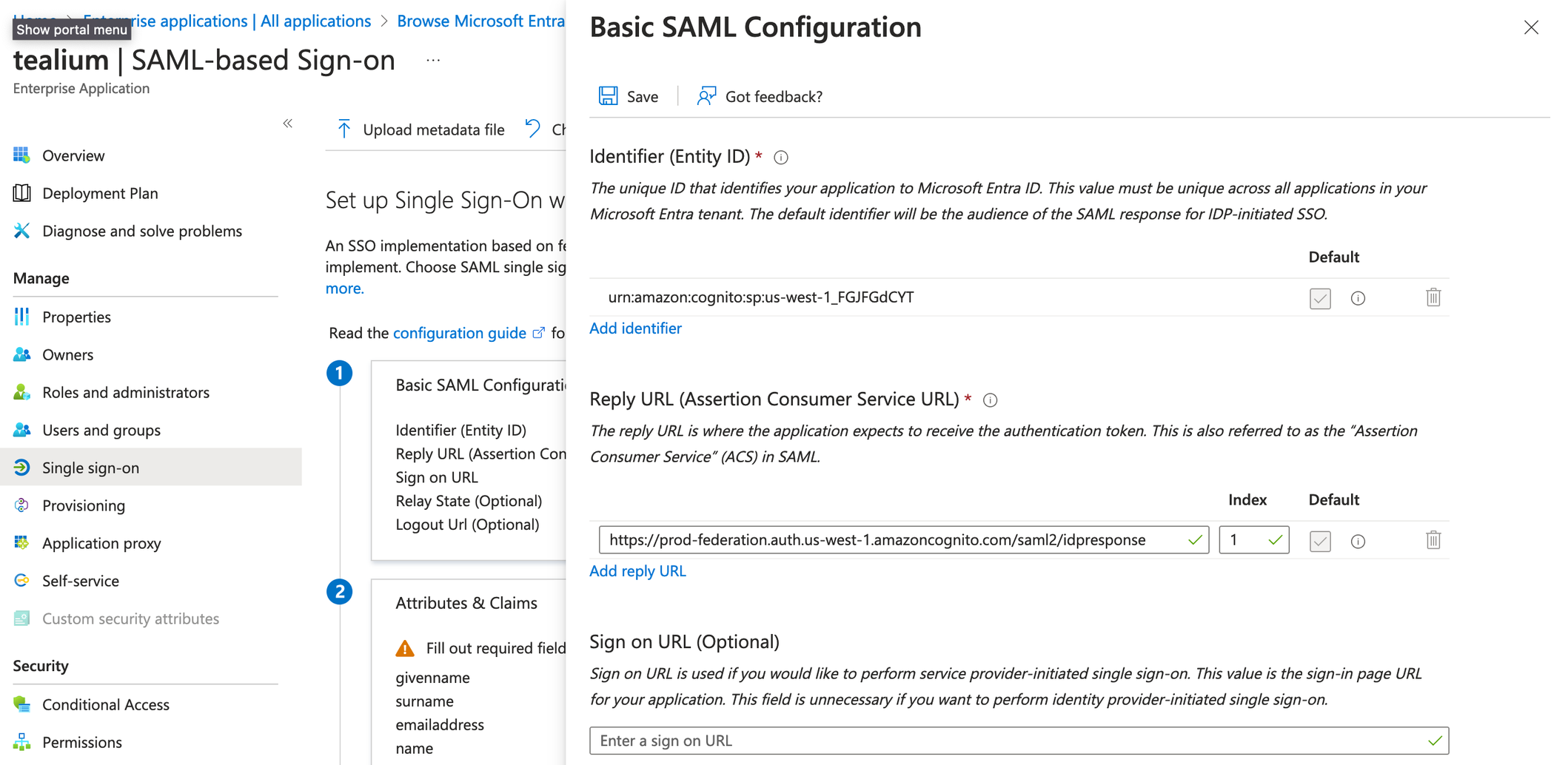
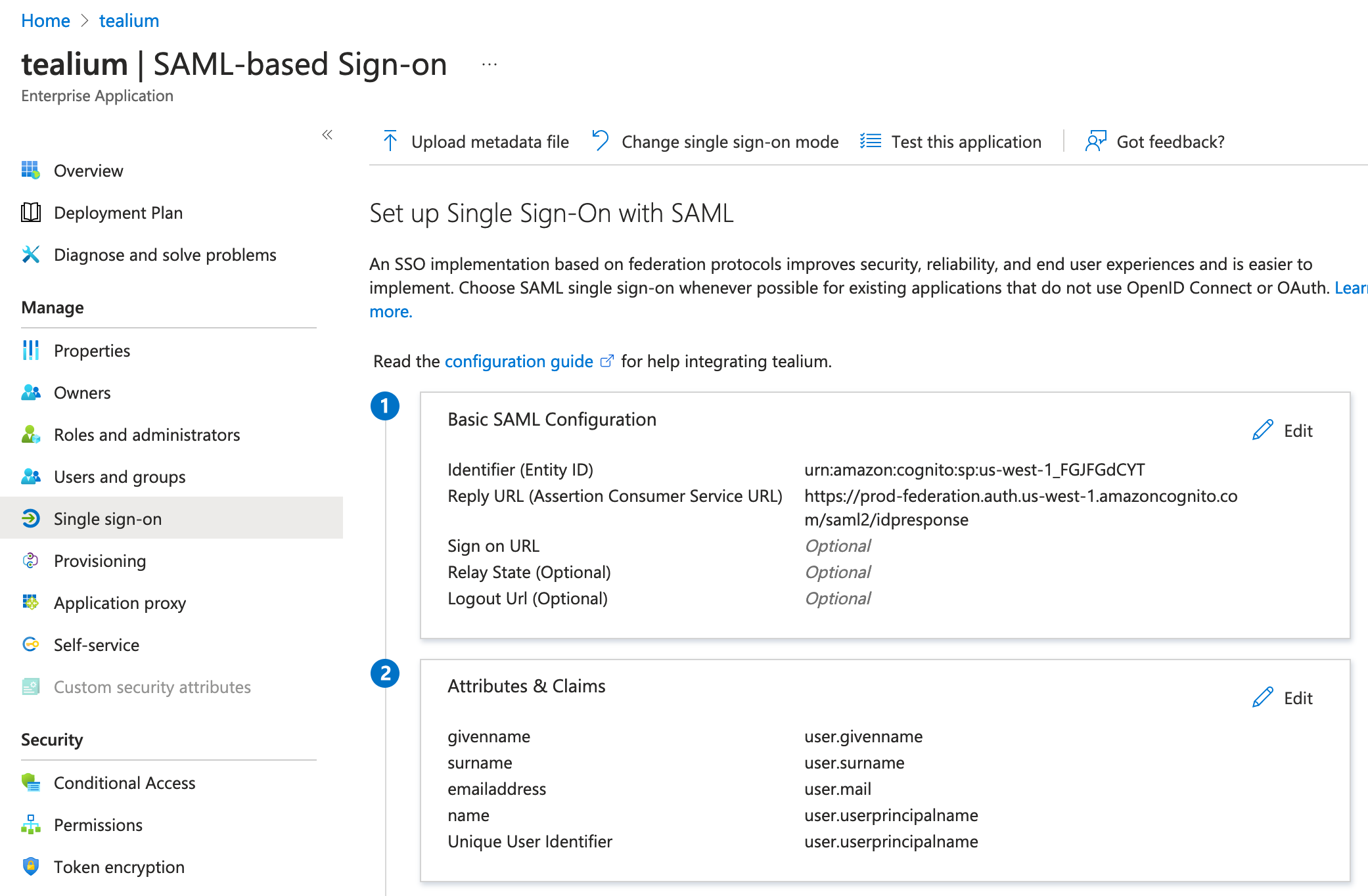
- Saveをクリックします。
- Test single sign-onダイアログで、No, I’ll test laterをクリックします。
- Set up Single Sign-On with SAML画面で、Attributes & Claimsセクションに移動し、編集アイコンをクリックします。
- + Add new claimをクリックし、以下の設定で新しいクレームを追加します:
- Claim name:
email - Type:
SAML - Value:
user.mail
- Claim name:
- Set up Single Sign-On with SAML画面で、SAML Certificatesセクションに移動し、Federation Metadata XMLファイルをダウンロードします。
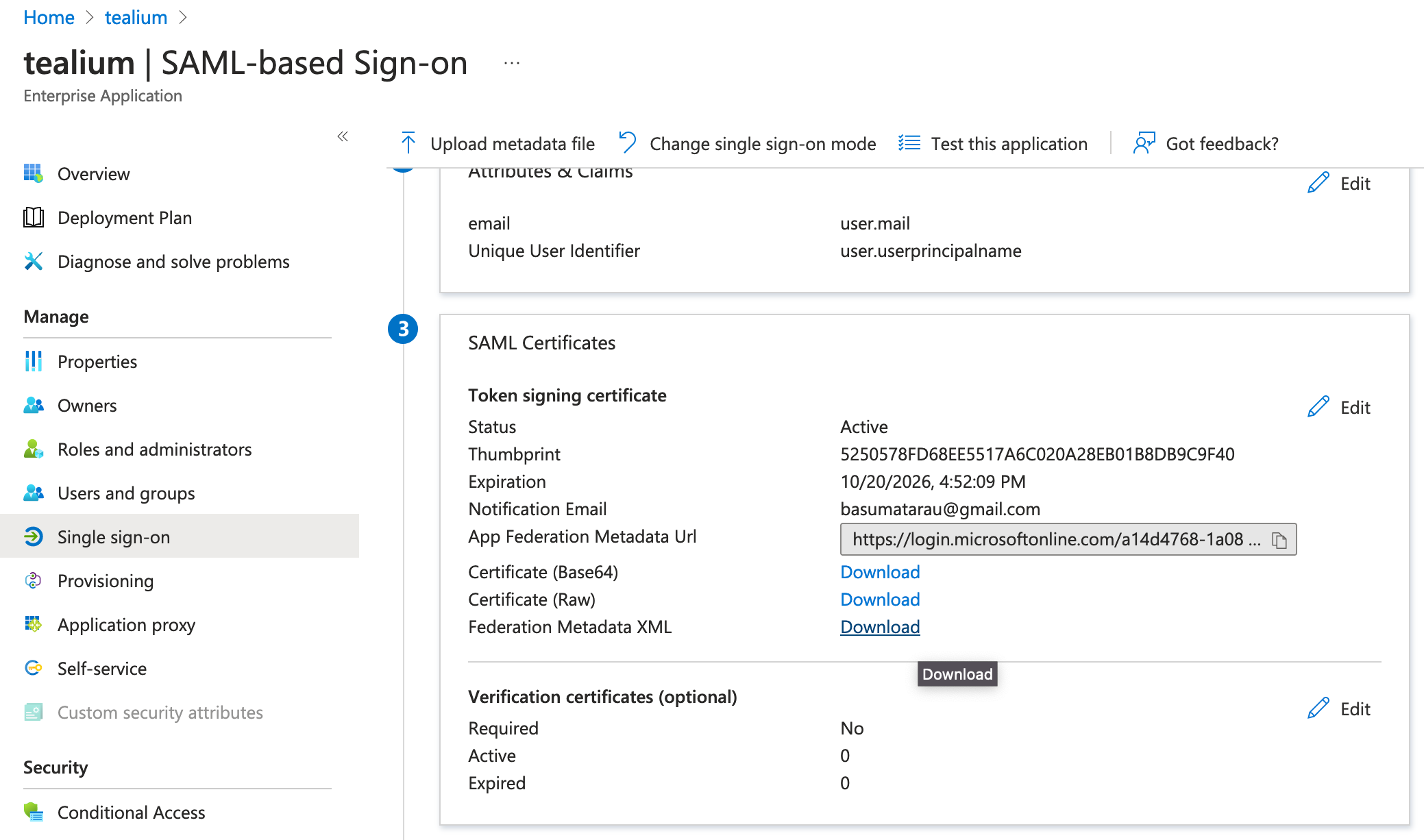
- このファイルをコンピュータに保存します。このファイルは、Tealium SSO設定を完了するために使用します。
最終更新日 :: 2024年April月11日